WooCommerceでバックアップを作成して使用する方法
公開: 2017-05-19バックアップ—それは気の遠くなるような言葉ですよね? それを聞くだけで、データベースやFTPディレクトリを含む複雑な手動プロセスの束に費やされた貴重な時間を思い出すでしょう。
しかし、これはすべて、私たちが喜んで破産するという神話です。 真実はこれです:最新のプラグインのおかげで、WooCommerceのバックアップを作成するのが速くて信じられないほど簡単になり、必要に応じてそれらを復元することができます。
ストアとそのデータのバックアップを作成する必要があることはすでにご存知でしょう。 しかし、あなたが知らないかもしれないのは、あなた自身に頭痛を与えることなくそれらのバックアップを作成して管理する方法です。
今日はその方法をお見せします。 Jetpackを使用してあらゆる状況でストアをバックアップする方法と、緊急時にそれらのバックアップを適切に使用する方法については、以下をお読みください。
バックアップが重要な理由と、バックアップが必要になる時期
最近WooCommerceを更新した場合は、プラグインページで次のような通知を見つけた可能性があります。
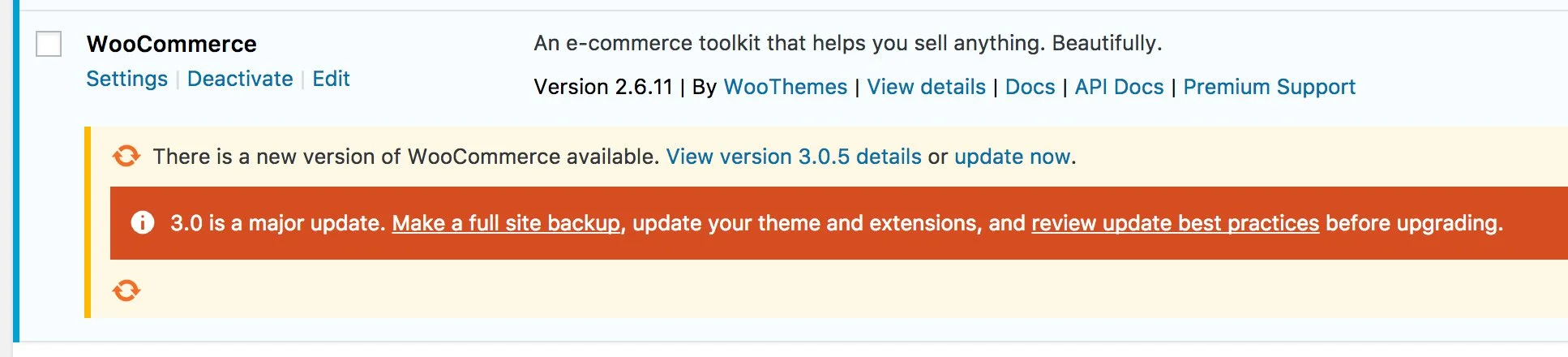
このようなメジャーアップデートが、WooCommerceサイトのバックアップを作成するのに最適な理由です。 更新プロセスはスムーズに進むと期待していますが、結果を常に予測できるとは限りません。特に、カスタムコードやサードパーティのプラグインを多数使用している場合、またはテーマやWooCommerce拡張機能をしばらく更新していない場合はそうです。
サイトの新しいバックアップが手元にあるということは、問題を更新してスパイした場合に、作業バージョンにすばやくロールバックできることを意味します。 その後、ステージングサイトで、またはダウンタイム中に更新を確認できます。
サーバー障害などの大惨事が発生した場合にも、バックアップは非常に重要です。これは非常にまれですが、不可能ではありません。または、一部のファイルが誤って削除された場合も重要です(これはすべて完了しました)。 バックアップの準備ができているということは、サイトを復元して仕事に戻ることができるということです。
つまり、バックアップにより、頭痛、データの損失、そして最も重要なこととして、ダウンタイムによる売上の損失からあなたを救うことができます。
サイトをバックアップする方法(面倒なことはありません)
WordPressデータベースと、一部またはすべてのファイルをバックアップするためのツールはたくさんあります。 価格、メリット、使いやすさはさまざまです。 選択できるものは間違いなくたくさんあります!
WooCommerceをバックアップするための私たちのお気に入りのツールはJetpackで、これは以下を提供します。
- サイト全体の毎日およびリアルタイムのバックアップ。
- バックアップ用のオフサイトストレージ(サーバーに何かが起こっても心配ありません)。
- バックアップの自動ワンクリック復元。
Jetpackはまた、セキュリティスキャンを毎日実行し、疑わしいプラグインやその他の脅威が見つかった場合に電子メールで警告し、サイトを完全にクリアに保ちます。
このオプションで私たちが本当に気に入っているのは、真剣に設定して忘れることができることです。 Jetpackのバックアップがアクティブ化されると、データは毎日保存されるため、データについて考えたり、設定に再度触れたりする必要はありません。 ただし、問題が発生した場合は、ダッシュボードからJetpackを開いて復元プロセスを開始するだけです。
Jetpackプラグインがバックアップを処理する方法について詳しくは、こちらをご覧ください。また、ここでサイトのバックアップを開始できるようにプランを選択してください。
Jetpackは間違いなくWooCommerceとWordPressでバックアップを作成するための唯一のオプションではありませんが、最も深い統合と最も低い学習曲線を備えています。 したがって、特に始めたばかりの場合や、データのバックアップについてあまり考えたくない場合は、これを強くお勧めします。
プロのようにバックアップを復元する
Jetpackを使用している場合、バックアップの作成または管理に関して行うことはあまりありません。 ただし、特定のバックアップを見つけて復元する必要がある場合は、プロのように行う方法を次に示します。
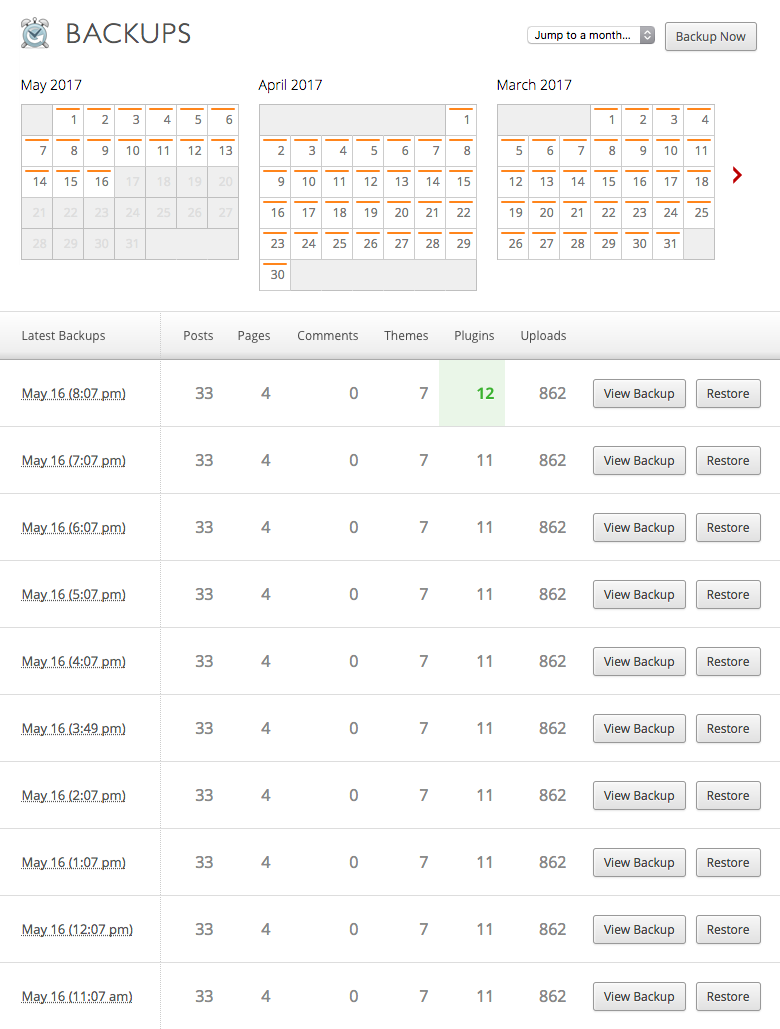
バックアップを表示するときは、日時に加えて、投稿、プラグイン、アップロード、および関連するその他のデータの数を確認することで、必要なものを見つけることができます(または、問題のあるプラグインや更新がないものにオプションを絞り込むことができます)。それぞれ。 1日のバックアップが機能しない場合は、カレンダーをクリックして、必要な時間までさかのぼることができます。
自分に合ったバックアップが見つかったら、右側の[復元]をクリックするだけです。 すでにJetpackを介してサイトに接続している(または別の復元場所を追加している)と仮定すると、バックアップをすぐに復元できるようになります。
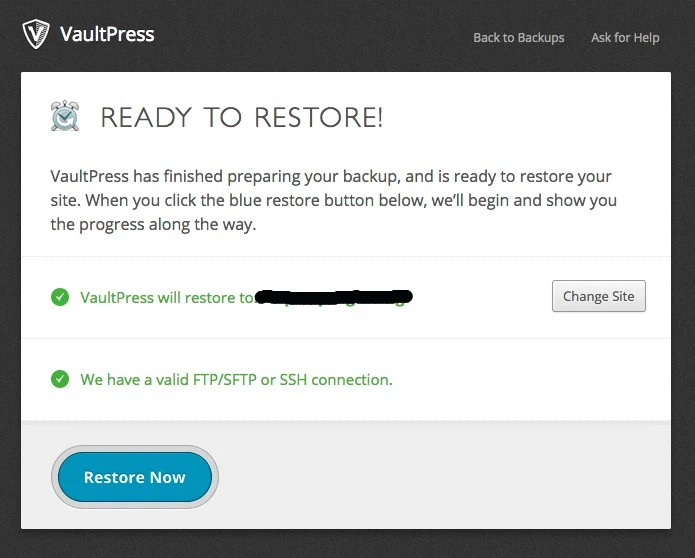
親指をあきらめると、データの復元が始まります。 このプロセスは、サイトのサイズに応じて数分から数時間かかる場合がありますが、ページを離れることができます。すべてが完了するとメールが届きます。

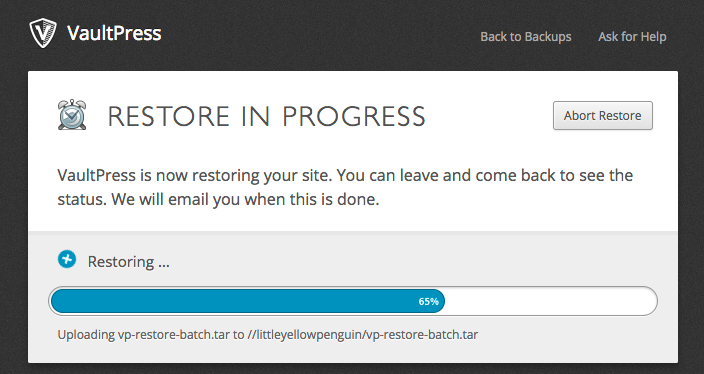
ワンクリック復元プロセスがどのように機能し、どのように使用するかについて、さらに詳しい情報があります。
バックアップを復元するときにデータが失われないようにする方法(または復元する必要がある場合があります)
私たちが耳にする最も一般的な質問の1つは、「入ったばかりの注文を失うことなくバックアップを復元するにはどうすればよいですか?」です。
これは、ステージングサイトを用意することをお勧めするもう1つの理由です。基本的に、テスト専用に使用するストアの複製バージョンです。
一部のホストは、ホスティングパッケージの一部としてこれを提供します。 または、Jetpackを使用している場合は、最近のバックアップの1つを別の場所に復元することで、その場でJetpackを作成できます。
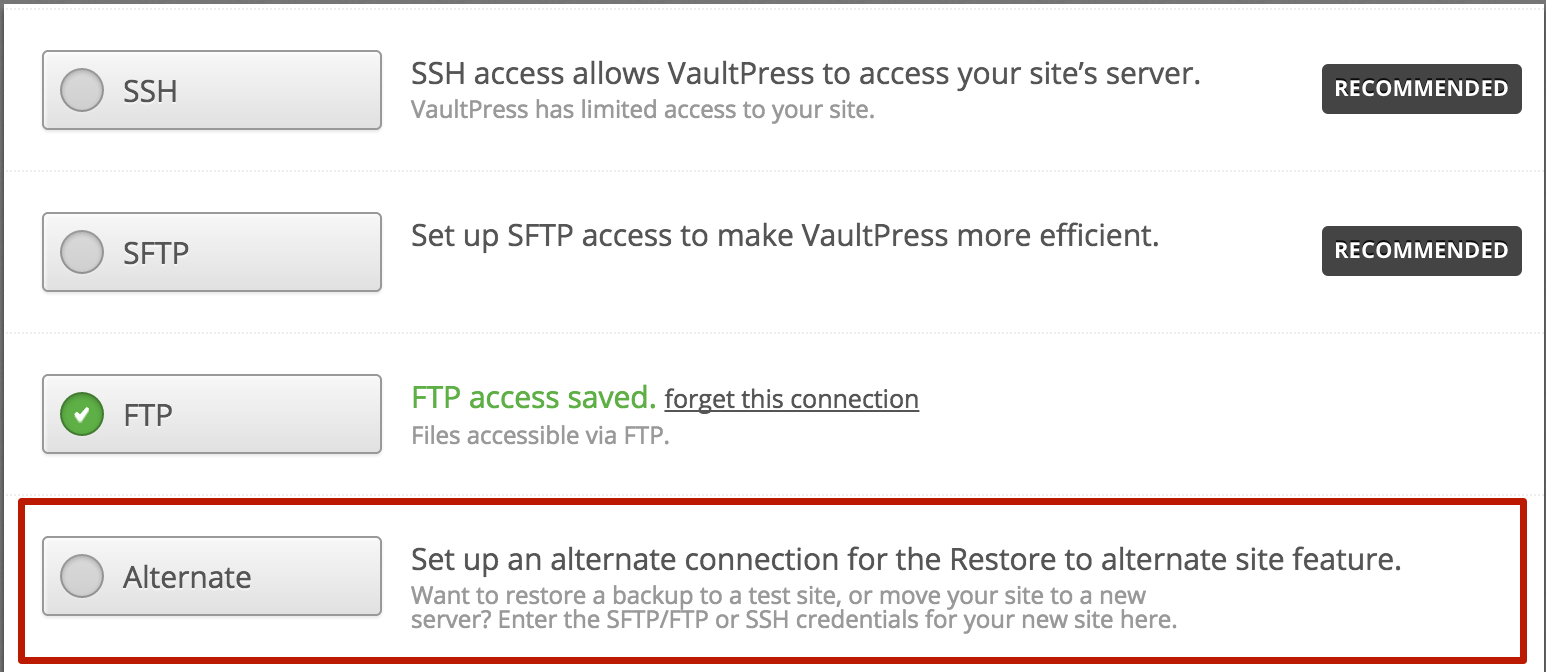
ただし、ステージングサイトを使用しておらず、WooCommerceまたは別の主要なプラグイン/拡張機能を更新したい場合(何か奇妙に見える場合はバックアップを復元する必要があると思われる場合)、データが失われないように次のプロセスに従ってください。
- サイト上のすべての新規注文、製品の編集などを一時的に停止します。メンテナンスモードなどのプラグインを使用すると、これを適切に処理できます。
- オンデマンドバックアップを作成します; Jetpackのバックアップシステムでは、これはダッシュボードの右上隅にある[今すぐバックアップ]ボタンをクリックすることで実行されます。 先に進む前に、バックアップが完了していることを確認してください。
- プラグイン/拡張機能/その他の主要なサイトの更新を続行します。
- 何かが壊れている場合は、バックアップを復元します。 そうでない場合(またはマイナーなバグのみを見つけた場合)は、続行します。
- サイトをメンテナンスモードから解除するか、サイトを再び稼働状態に戻します。 必要に応じて、万が一の場合に備えて、他の変更を開始する前に、別のオンデマンドバックアップを作成してください。
このプロセスに従うと、最新の注文が含まれていないバックアップを復元することを回避できます(そして、誤って一部の顧客のビジネスを失うこともありません)。
ステージングサイトは長期的またはメジャーな更新に最適なオプションですが、これは小さな更新やテーマの変更など、おそらく復元する必要がない場合でも、復元したくない場合に最適なソリューションです。リスクを取る。
ストアのバックアップを管理するためのいくつかの最後のヒント
WooCommerceでデータをバックアップ(および復元)する際に留意すべき点がいくつかあります。
- バックアップをオフサイトに保存します。 あなたのサイトに何かが起こってアクセスできない場合、あなたがそれらに到達できない限り、あなたのバックアップは役に立ちません! Jetpackはデフォルトでバックアップをオフサイトに保存します。また、コピーをダウンロードしてローカルに保存することもできます。
- バックアップの頻度はあなた次第ですが、少しやり過ぎだと感じた場合は、おそらく正しい方向に進んでいます。 時間単位または少なくとも日単位のバックアップが最適です。小規模な店舗でも、通常、毎週または毎月多くの重要な変更が発生します。
- 可能な限りライブサイトに復元することは避けてください。または(やむを得ない場合は)バックアップ/復元アクティビティを静かな期間に制限するようにしてください。 サイトのトラフィックは、WordPressダッシュボードまたはGoogleAnalyticsで確認できます。
- 一部のツールでは、部分的なバックアップを作成および/または復元できます。これにより、時間を大幅に節約できますが、このオプションには注意してください。コアWordPressファイルのバックアップまたは復元を忘れると、ストアが破損する可能性があります。

バックアップは時間、頭痛、さらにはお金を節約することができます
サイトのバックアップは、自然災害や異常な事故が発生した場合に備えて行うべきことではありません。 また、ストアを更新したり、ストアのデザインや機能を変更したりするときに、頭痛の種を大幅に減らすことができるベストプラクティスでもあります。
定期的にバックアップを作成し、適切に復元し、上記のヒントを使用して管理することで、時間の節約になります。それに加えて、おそらくいくらかのお金も節約できます。 そして、あなたがあなたの収入を増やすのを助けるために私たちができることは何でも私たちの本の勝利です!
バックアップの作成、Jetpackを使用したバックアップの管理、またはWooCommerceサイトへのバックアップの復元について質問がありますか? コメントでお知らせください。喜んでサポートさせていただきます。
- WooCommerceストアを長持ちさせる方法
- ストアを最新の状態に保つことの重要性
- WooCommerceのセキュリティ:最初にすべき7つのこと
